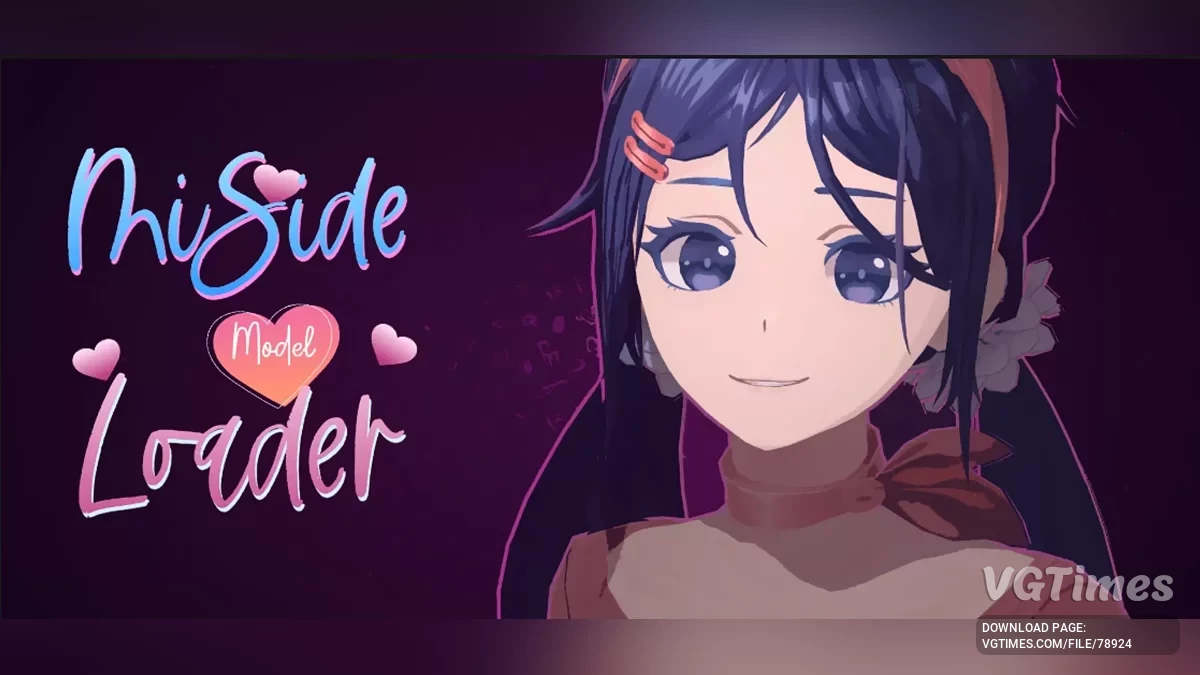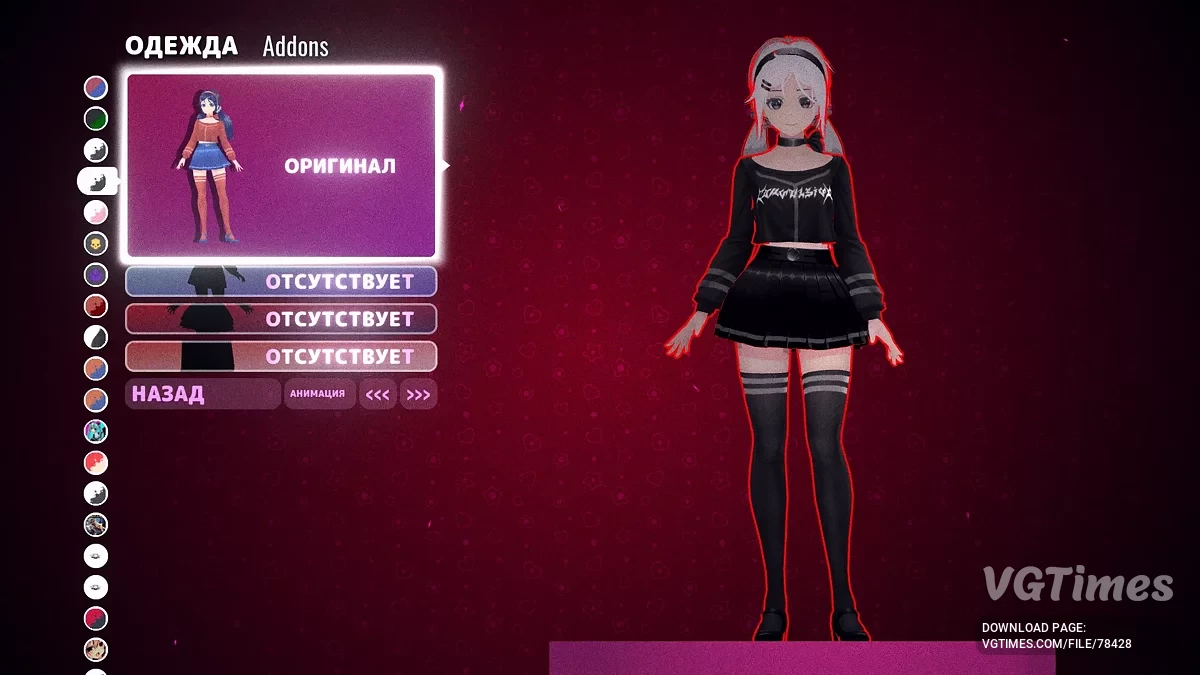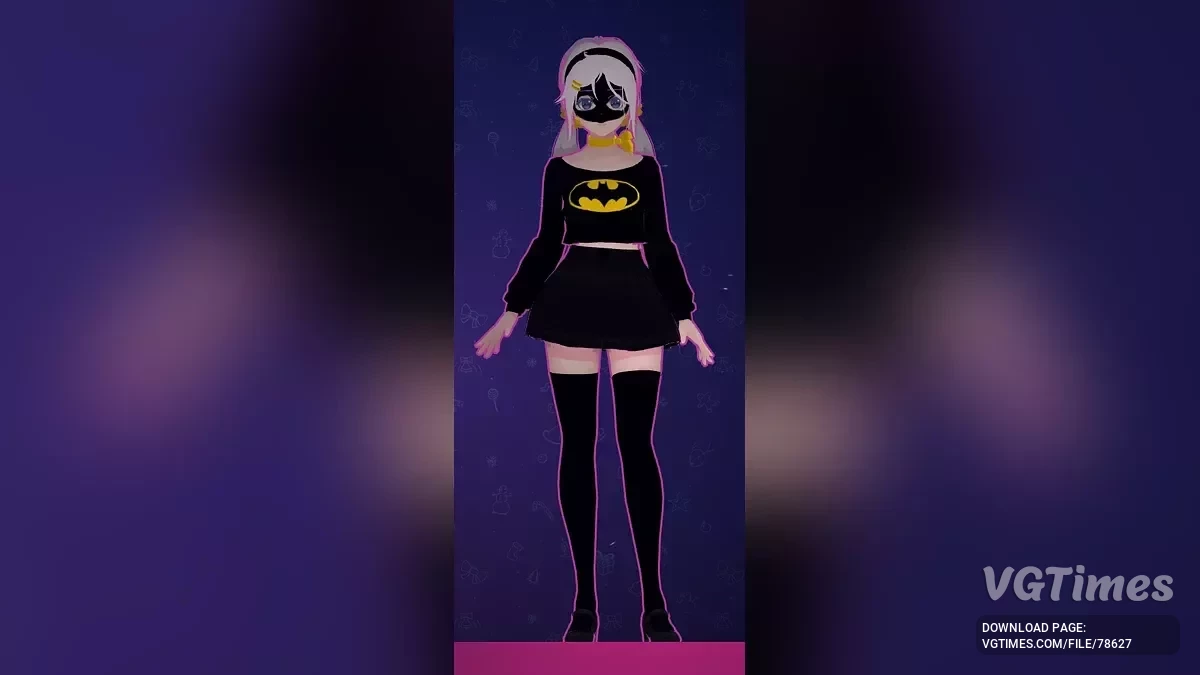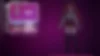MiSide
Гибрид хоррора и симулятора свиданий MiSide oferece um caleidoscópio de mini-jogos multigêneros — de quebra-cabeças clássicos a elementos de tiro... Saiba mais
Carregador de Modelos Personalizados — carregador de modelos de usuário
-
Baixar (4.52 MB)10 de janeiro de 2025, 22:26Assetscustom-models-loader-zagruzchik_1736537183_126986.zip
-
Baixar (14.68 kB)10 de janeiro de 2025, 22:26Configcustom-models-loader-zagruzchik_1736537183_635598.zip
-
Baixar (17.29 MB)31 de janeiro de 2025, 10:36Основной мод v3.1.3custom-models-loader-zagruzchik_1738308975_640690.zip
-
Baixar (2.76 MB)3 de março de 2025, 13:36v4.0.3 HotFixcustom-models-loader-zagruzchik_1740998197_939943.zip
Programa para MiSide que facilita o trabalho com modelos tanto para jogadores quanto para modders. Esta ferramenta permite criar e carregar modelos personalizados que substituem quaisquer versões de Mita.
Características:
- Exportação de Configuração de Ossos Dinâmicos: Script que adiciona a capacidade de criar um arquivo de configuração de texto para ossos dinâmicos. Para isso, clique com o botão direito do mouse no objeto na cena;
- Ativos Originais: Inclui arquivos no formato FBX e texturas;
- Carregador de Modelos Personalizados MiSide: Ferramenta conveniente para carregar modelos personalizados.
Instruções de instalação e uso:
- Coloque os mods carregados na pasta BepInEx -> plugins -> models. Se a pasta não existir, crie-a;
- Use as teclas F1 e F2 para alternar entre os modelos (próximo/anterior).
Adicional:
- As configurações de combinações de teclas para F1/F2 podem ser alteradas no arquivo BepInEx\config\MS_CustomModels.cfg;
- Também é necessário ter o BepInExPack na versão mais recente.
Guia para criar um modelo personalizado para MiSide
Passo 1: Preparação
- Baixe os seguintes programas:
- Unity 2021.3.35;
- Blender;
- Git.
- Baixe o arquivo FBX original do jogo e extraia-o em um local conveniente.
Passo 2: Trabalhando no Blender
- Importe o arquivo Mita.fbx no Blender (encontrado no arquivo baixado).
- Desmarque a opção Animação.
- Defina a escala para 100.
- Posicione o modelo nas coordenadas (0, 0, 0).
- Faça quaisquer alterações:
- Modele, altere texturas ou a malha, mas salve a armadura (ossos).
- Novos ossos podem ser adicionados, mas não é permitido excluir ou renomear os existentes.
- Para o funcionamento correto da animação facial:
- Renomeie as chaves de forma da cabeça/rosto da mesma forma que no modelo original.
- Nomeie o objeto da cabeça como “Head”.
- Exporte o modelo em FBX com escala 0.01.
Passo 3: Trabalhando no Unity
- Crie um projeto Unity 2021.3.35 e importe o FBX exportado.
- Desmarque a opção Converter Unidades nas configurações do modelo e clique em Aplicar.
- Se necessário, ajuste as texturas:
- Se elas estiverem desconfiguradas, reconfigure manualmente os materiais.
- Adicione o modelo à cena.
- Certifique-se de que todos os objetos do jogo tenham posição e rotação (0, 0, 0).
- Para substituição parcial (por exemplo, apenas o corpo):
- Crie um objeto vazio com o nome KEEP_x para manter os elementos originais (por exemplo, a cabeça).
- Use REPLACE_SHADERS para substituição automática de materiais.
Após fazer as alterações, mova o modelo da hierarquia da cena para a janela de ativos e selecione Prefab Original.
Passo 4: Montagem do AssetBundle
- Instale AssetBundles-Browser no Unity.
- No menu Janela -> Navegador de AssetBundle arraste o prefab para a área de montagem.
- Defina o caminho de saída para BepInEx/plugins/models e execute a montagem.
Agora o modelo deve estar disponível no jogo ao pressionar F1/F2.
Passo 5: Adicionando física (opcional)
- Para física dinâmica, use um arquivo de configuração em formato JSON. Exemplo:
[
{
"root": "Chest",
"exclusions": ["Left shoulder", "Right shoulder"],
"damping": 0.2,
"elasticity": 0.1,
"stiffness": 0.1,
"inert": 0.85
}
]
- Arraste o arquivo .txt com as configurações para o mesmo pacote que o prefab.
Pronto! Agora seu modelo está completamente pronto para uso e pode ser carregado no MiSide.
Программа для MiSide, которая упрощает работу с моделями как для игроков, так и для мододелов. Этот инструмент позволяет создавать и загружать пользовательские модели, заменяющие любые версии Миты.
Особенности:
- Dynamic Bones Config Export: Скрипт, добавляющий возможность создания текстового файла конфигурации динамических костей. Для этого нужно щелкнуть правой кнопкой мыши на объекте в сцене;
- Original Assets: Включает файлы формата FBX и текстуры;
- Miside Custom Models Loader: Удобный инструмент для загрузки пользовательских моделей.
Инструкция по установке и использованию:
- Поместите загруженные моды в папку BepInEx -> plugins -> models. Если папка отсутствует, создайте ее;
- Используйте клавиши F1 и F2 для переключения между моделями (следующая/предыдущая).
Дополнительно:
- Настройки сочетаний клавиш для F1/F2 можно изменить в файле BepInEx\config\MS_CustomModels.cfg;
- Также требуется установленный BepInExPack последней версии.
Руководство по созданию пользовательской модели для MiSide
Шаг 1: Подготовка
- Загрузите следующие программы:
- Unity 2021.3.35;
- Blender;
- Git.
- Скачайте оригинальный файл FBX из игры и распакуйте его в удобное место.
Шаг 2: Работа в Blender
- Импортируйте файл Mita.fbx в Blender (находится в скачанном архиве).
- Снимите флажок с Animation.
- Установите масштаб на 100.
- Переместите модель в координаты (0, 0, 0).
- Вносите любые изменения:
- Моделируйте, изменяйте текстуры или сетку, но сохраните арматуру (кости).
- Можно добавлять новые кости, но нельзя удалять или переименовывать существующие.
- Для корректной работы лицевой анимации:
- Переименуйте ключи формы головы/лица так же, как в оригинальной модели.
- Назовите объект головы «Head».
- Экспортируйте модель в FBX с масштабом 0.01.
Шаг 3: Работа в Unity
- Создайте проект Unity 2021.3.35 и импортируйте экспортированный FBX.
- Снимите галочку с Convert Units в настройках модели и нажмите Apply.
- При необходимости исправьте текстуры:
- Если они сбились, вручную перенастройте материалы.
- Добавьте модель на сцену.
- Убедитесь, что все игровые объекты имеют положение и вращение (0, 0, 0).
- Для частичной замены (например, только тела):
- Создайте пустой объект с названием KEEP_x для сохранения оригинальных элементов (например, головы).
- Используйте REPLACE_SHADERS для автоматической замены материалов.
После внесения изменений переместите модель из иерархии сцены в окно активов и выберите Original Prefab.
Шаг 4: Сборка AssetBundle
- Установите AssetBundles-Browser в Unity.
- В меню Window -> AssetBundle Browser перетащите префаб в область сборки.
- Установите путь вывода на BepInEx/plugins/models и выполните сборку.
Теперь модель должна быть доступна в игре при нажатии F1/F2.
Шаг 5: Добавление физики (необязательно)
- Для динамической физики используйте конфигурационный файл в формате JSON. Пример:
[
{
"root": "Chest",
"exclusions": ["Left shoulder", "Right shoulder"],
"damping": 0.2,
"elasticity": 0.1,
"stiffness": 0.1,
"inert": 0.85
}
]
- Перетащите файл .txt с настройками в тот же пакет, что и префаб.
Готово! Теперь ваша модель полностью готова к использованию и может быть загружена в MiSide.
Links úteis: